Google Workspaceのラベル機能でファイル管理を効率化 便利なラベルの機能紹介
Categories:
ラベル機能
Googleドライブにはラベル機能があります。
ラベル機能を活用することで、ファイルの整理、検索性の向上、セキュリティの強化など多くのメリットが期待できます。
この記事では、Google Workspace の機能の一つであるラベル機能について、機能の紹介、活用方法などをご紹介します。
ラベルの作成方法については ラベルの作成方法 の記事をご参照ください。
ラベル機能の紹介
Google Workspaceのラベル機能は、組織内のファイルを特定の条件に基づいて分類するための機能です。
ファイルにラベルを付けることで、ファイルを整理し、必要な情報を素早く見つけ出し、セキュリティポリシーを適用することができます。
ラベルは、組織内のファイル(Google ドキュメント、スプレッドシート、スライド、PDFなど)にのみ適用され、フォルダ、ショートカット、共有ドライブ、他の組織が所有するファイルには適用されません。
また、ラベルの作成や管理は、管理者権限を持つユーザーのみが行えるため、組織全体で統一されたルールに基づいてラベルを運用できます。
これにより、属人化を防ぎ、組織全体のファイル管理体制を強化できます。
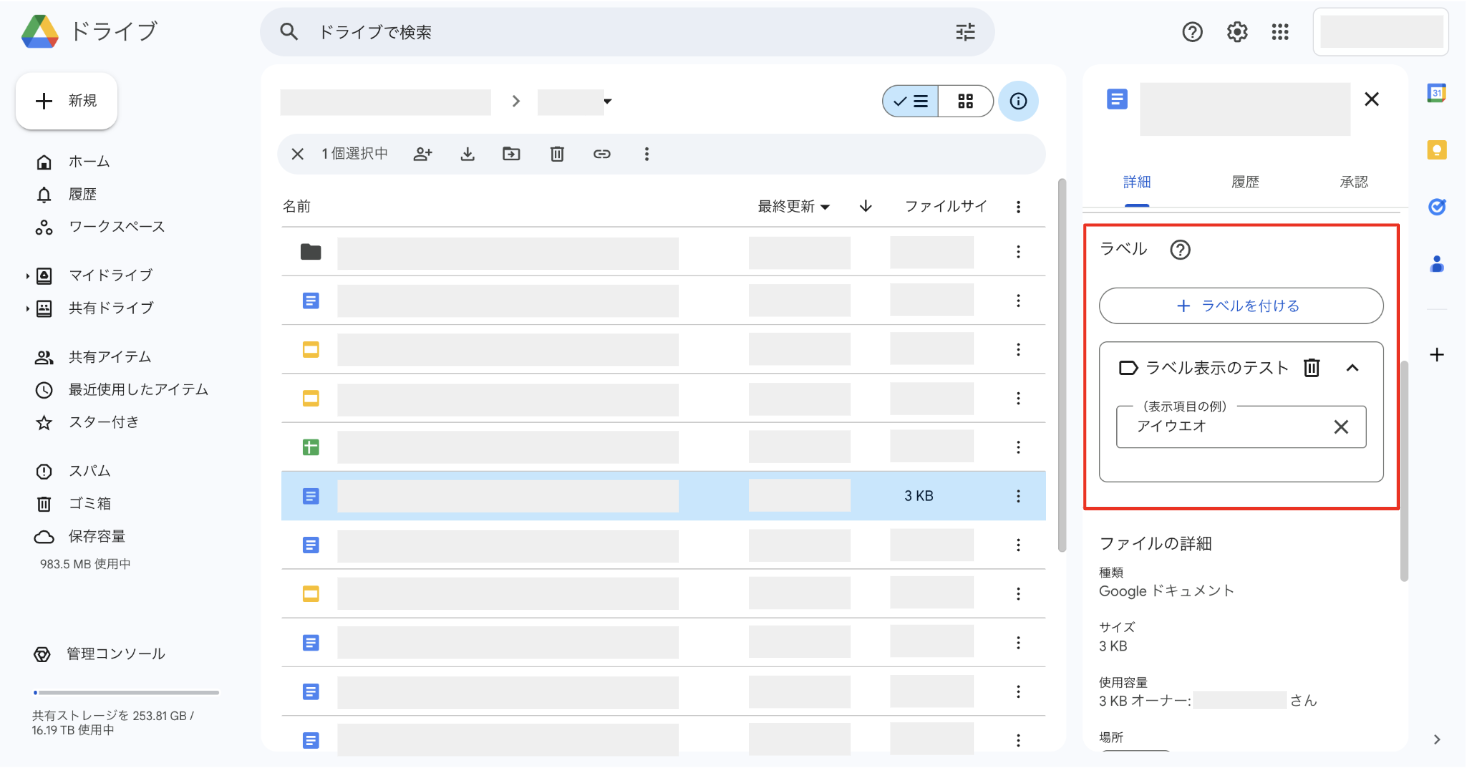
ラベル機能は、Google Workspace の Business Standard 以上のエディションで利用可能です。
その他のエディションでの対応状況については、Google Workspace 管理者ヘルプ - Google Workspace の各エディションの比較 をご確認ください。
ラベルの定義
Google Workspace のラベルは、ファイルに付与できるメタデータの一種です。
ファイル名や作成日時などの基本情報とは異なり、組織内で自由に定義し、ファイルの分類や管理に役立てることができます。
ラベルは最大150個まで作成可能です。
ラベルは、組織内の特定のユーザーやグループに対して、表示・編集権限を設定できます。
例えば、「機密情報」ラベルは特定の部署のメンバーのみが閲覧・編集できるように設定し、「公開情報」ラベルは組織内の全メンバーが閲覧できるように設定するといった使い分けが可能です。
- 組織内全ユーザーが表示・編集可能:組織全体で共有する情報に適しています。
- 特定の部署のみ編集可能:部署内で共有する情報や、特定の担当者のみが更新する必要がある情報に適しています。
- 特定の部署のみ表示可能:機密情報や特定のプロジェクトに関する情報など、限定されたメンバーのみが閲覧する必要がある情報に適しています。
このように、ラベルの権限設定を細かく調整することで、組織内の情報管理をより安全かつ効率的に行うことができます。
メリット
ラベル機能を活用することで、ファイル管理の効率化やセキュリティ強化など、さまざまなメリットが得られます。
ファイル名や本文に情報を埋め込む必要がない
従来のファイル管理では、従来はファイル名に【社外秘】のように情報を付加していましたが、ラベル機能を使えばファイル名をシンプルにできます。
代わりに、ラベルを使って以下のような情報を付与できます。
- 公開範囲:社外秘、個人、共有、公開 等
- 経理書類分類:見積書、請求書、納品書、領収書 等
- 年月:作成日、締結日、有効期限 等
- ステータス:下書き、修正中、確定 等
- 特定の部署や担当者のラベルを用意する
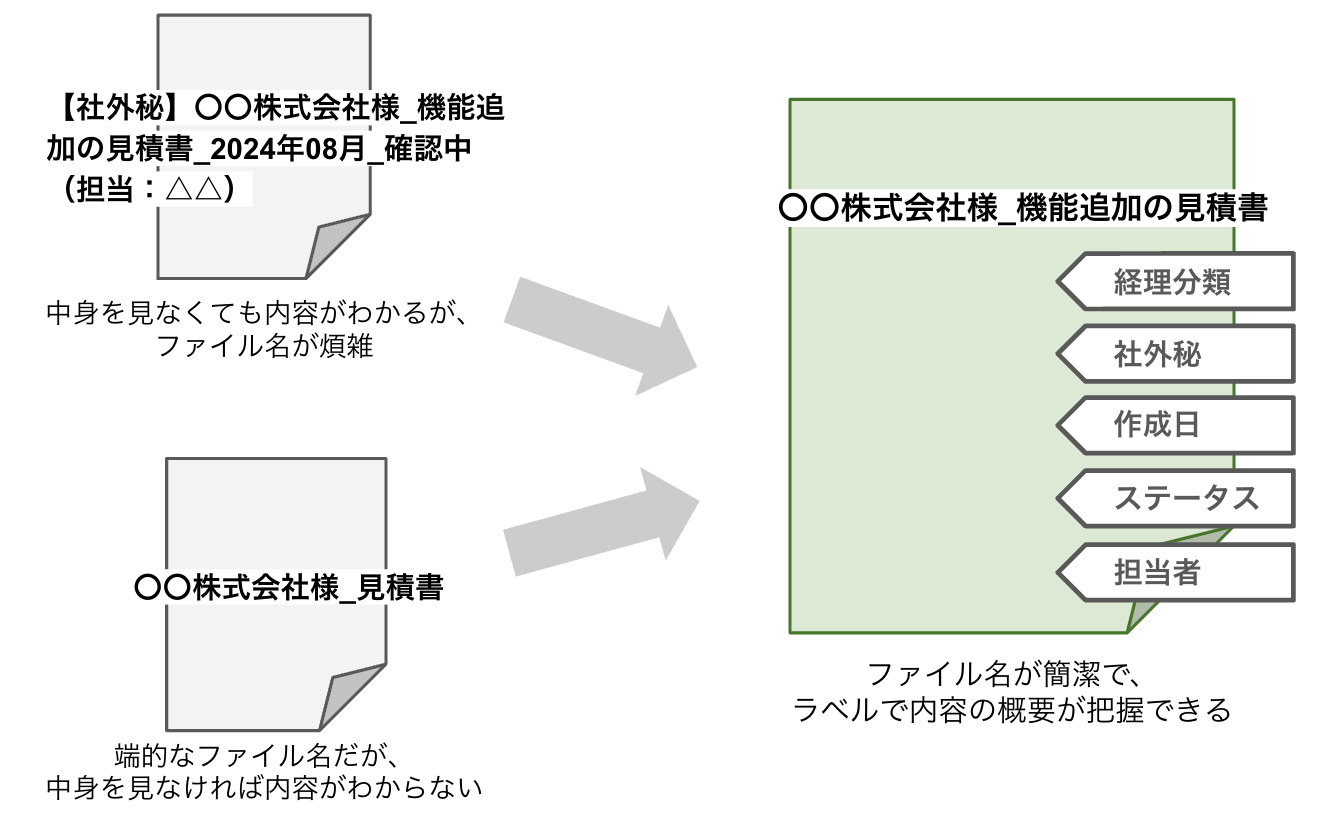
検索項目として使用できる
ラベルはドライブ上の検索項目として利用できます。
特定のラベルが付いたファイルや、ラベルの項目に特定の値が入力されたファイルを簡単に検索できます。
これにより、必要な情報を素早く見つけ出すことができます。
例えば、「経理書類分類」が「見積書」で、「ステータス」が「確定」のファイルを検索するといったことが可能です。
ラベルの種類
Google Workspace ドライブのラベルには、「バッジラベル」と「標準ラベル」の2種類があります。
それぞれのラベルは、最大10個までの項目を設定できます。
バッジラベル
バッジラベルは、組織全体で1つだけ作成できる特別なラベルです。
ファイル名の横に色付きのアイコンで表示されるため、ファイルの重要度や種類を一目で識別できます。
バッジラベルは、企業の定める共有範囲や機密レベルなど、重要な情報を目立たせるために使用すると効果的です。
バッジラベルには、以下の項目を設定できます。
- 項目名:機密区分など
- オプション名:選択肢名(社外秘/社内限定/公開 など)
- バッジの色:10色 + 「なし」から選択
注意点
- 複数のバッジラベルを作成することはできますが、ファイルに適用されるバッジラベルは、優先順位が最も高い1つのみです。
- 複数のバッジラベルを同時に運用することはできません。

バッジラベル(左)と標準ラベル(右)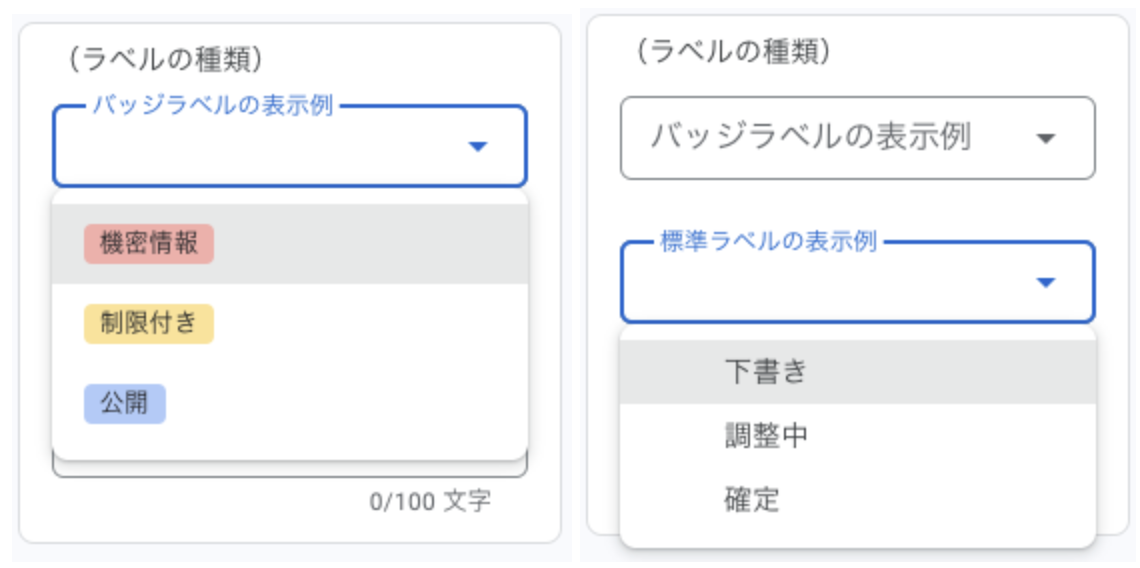
標準ラベル
標準ラベルは、汎用的なラベルで、最大150個まで作成できます(バッジラベルがある場合は149個まで)。
ファイル名の下に表示され、ファイルの詳細情報を整理するのに役立ちます。
標準ラベルには、以下の5種類の項目を設定できます。
- オプションリスト:任意の選択肢から1つ選択(例:契約書の種類)
- 番号:任意の番号を入力(例:請求書番号)
- 日付:YYYY年MM月DD日 または YYYY/MM/DD 形式で日付を選択(例:契約開始日)
- テキスト:任意のテキストを入力(例:プロジェクト名)
- 人物:組織内外のユーザーを選択(例:担当者)
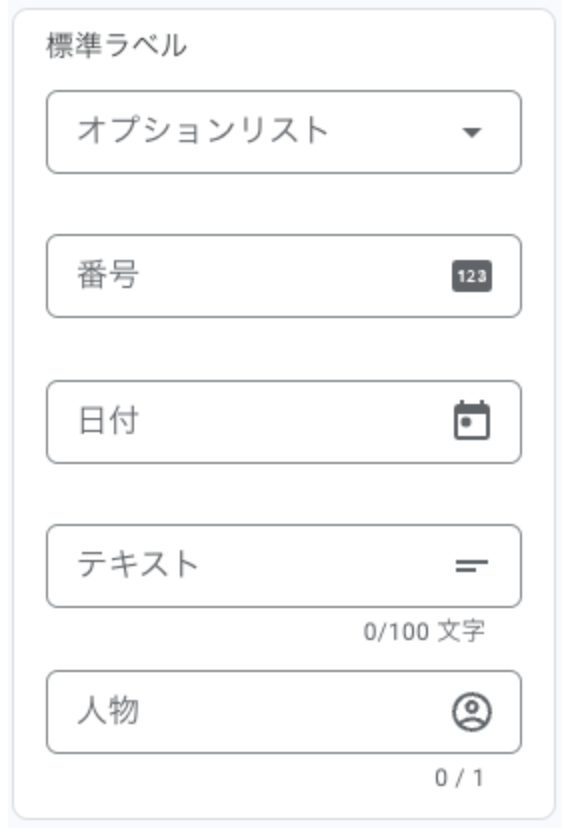
標準ラベルは、プロジェクト名、部署名、ファイルの種類など、さまざまな情報を整理するために活用できます。
ラベルの活用
ラベルでの検索
通常のキーワード検索に加えて、ラベルを検索条件として使用できます。
ラベルの種類に応じて、「一致/不一致」「含む/含まない」などの条件を設定し、複数のラベルを組み合わせることも可能です。
これにより、より絞り込んだ検索が可能になり、必要なファイルを素早く見つけることができます。
契約日、担当者など、キーワード検索だけでは見つからないファイルを検索することができます。
また、複数の条件を組み合わせることで、より絞り込んだ検索が可能になり、必要なファイルを効率的に見つけられます。
![][image8]
Google Vault によるファイルの保持
Google Vault は、Google Workspace のデータを保持、アーカイブ、検索、エクスポートするための情報ガバナンスツールです。
特定のラベルが付いたファイルに対して Vault で保持ルールを設定することで、法令遵守や訴訟対策に役立てることができます。
(利用には Business Plus エディションの契約が必要です。Vault を単体で利用することはできませんのでご注意ください。)
ラベルに日付フィールド(例:契約日、有効期限など)を設定すると、ドライブのカスタム保持ルールが適用できるようになります。
通常、ファイルの保持期間の開始日は、作成日、更新日、またはゴミ箱に移動した日のいずれかになりますが、ラベルの日付フィールドを利用することで、保持期間の開始日を柔軟に設定できます。
例えば、数週間前に作成した見積書が確定した場合、ラベルの日付フィールドに確定日を設定すれば、その日付から保持期間を開始することができます。
これにより、ファイルの作成日や更新日に関わらず、重要な日付に基づいてファイルを保持することが可能になります。
ライフサイクルの管理
Cloud Strage を利用すれば、Google Workspace ドライブのライフサイクル管理機能を使用すると、特定のラベルが付いたファイルに対して、自動的にアーカイブや削除などのアクションを実行するルールを設定できます。
これにより、ストレージ容量の節約、古い情報の整理、セキュリティリスクの低減を実現できます。
ライフサイクル管理の例
- 古いファイルの自動アーカイブ:一定期間更新されていないファイルに「アーカイブ」ラベルを付け、自動的にアーカイブする。
- 不要なファイルの自動削除:一定期間経過したファイルや、特定のラベルが付いたファイルを自動的に削除する。
- プロジェクト完了後のファイルのアーカイブ:プロジェクト完了日から一定期間後に、プロジェクト関連のファイルを自動的にアーカイブする。
GASでの利用
Google Apps Script(GAS)とラベル機能を連携させることができます。
特定のラベルが付いたファイルをトリガーとして、GASで様々な処理を実行できます。
ドライブ内のファイル操作を自動化できるため、業務効率化、手動作業によるミスの削減、リアルタイム処理など、多くのメリットがあります。
- 特定のラベルが付いたファイルを検知したら、自動的にメール通知を送信する
- ラベルに基づいてファイルを特定のフォルダに移動する
- ラベルの内容に応じて、スプレッドシートに情報を記録する
- その他、GASでできる様々な処理を自動化
GASとラベル機能を組み合わせることで、ドライブ内のファイル管理を効率化し、より高度なワークフローを実現できます。
電子帳簿保存法への対応
ラベル機能を活用することで、電子帳簿保存法への対応を効率化できます。
- 必要な取引情報のラベル化:日付、金額、取引先)などの情報をラベルの項目として設定
- ラベルによる検索性の向上:ラベル検索を利用することで、必要な取引情報を素早く見つけ出す
- Vault との連携による保持:特定のラベルが付いたファイルを Vault で保持することで、法定期間の保存義務を履行(※Vault の機能は Business Plusエディションのみで利用可能)
- GAS による自動化の可能性:GAS を活用することで、ラベルに基づいたファイルの自動処理(例:特定のフォルダへの移動、スプレッドシートへのデータ転記など)を行い、さらなる効率化を図ることも可能
ラベル機能はコンプライアンスや情報管理の強化にも役立ちます。
適切なラベル設定とルール設定を行うことで、組織の重要な情報を安全かつ効率的に管理しましょう。
まとめ
Google Workspace のラベル機能は、ファイルの整理、検索、セキュリティ管理、コンプライアンス対応など、さまざまな側面から業務効率化を支援するツールです。
ファイル名や本文に頼らず、メタデータであるラベルを活用することで、シンプルかつ効果的なファイル管理を実現します。
ラベル検索、Google Vault 連携、ライフサイクル管理、GAS 自動化など、多様な活用方法で、組織のニーズに合わせた柔軟なファイル管理を可能にします。
ラベル機能を活用し、ファイル管理の新たな可能性を切り拓きましょう。
Google Workspace 導入に関するご相談は、ぜひお気軽に FreeGufo までお問い合わせください。